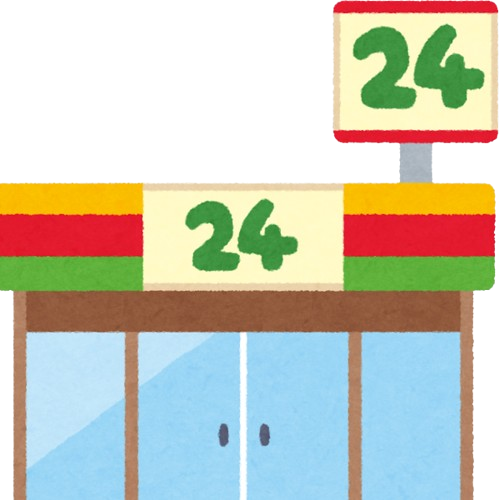マイローカルコンビニ
はじめまして! このブログ「マイローカルコンビニ」の運営責任者であり、現役のコンビニ店長を務めております、**齋藤 正志(さいとう まさし)**と申します。
セブンイレブンで「分割プリント」をしたいなと思って調べ始めると、ちょっと混乱しませんか?「分割」という言葉から、多くの人が大きなポスター作りをイメージするかもですが、セブンイレブンの公式機能はそれとは少し違うんですよね。
というのも、「分割プリント」という言葉で検索する方には、実にさまざまな目的があるからなんです。セブンイレブンの分割プリントのやり方を探している方の中には、Lサイズや2Lサイズの写真用紙に複数の画像をキレイにレイアウトしたい方もいれば、スマホのアプリやUSBメモリを使って、1枚のお気に入り画像をA4用紙数枚に分けて特大ポスターを作りたい方もいると思います。
また、ビジネスシーンなどで複数ページのPDFの特定ページだけを印刷したい場合や、スマホからWi-Fiで写真を送って、超ときめき♡宣伝部コラボのシェアプリのように特典写真を印刷したい、なんていう具体的なニーズもあるかもしれません。
これらすべてが「分割」という言葉に関連してくるので、混乱しやすいのも無理はないかなと思います。プリントサービス以外にも、例えばセブンイレブンスムージーのやり方のように、初めてだと少し戸惑うサービスもありますしね。
この記事では、そうした「分割プリント」という言葉に隠された複数の目的を一つずつ丁寧に整理して、それぞれのやり方をステップバイステップで解説していきますね。
記事のポイント
- セブンイレブンの公式「分割プリント」機能の使い方
- 1枚の画像から特大ポスターを作るための事前準備と印刷手順
- スマホアプリを使ったコラージュ写真の作り方
- PDFの特定ページだけを抜き出して印刷する方法
「セブンイレブン分割プリント」のやり方【目的別まとめ】
まず、「セブンイレブン 分割 プリント」と調べた時に、あなたがやりたいことがどれなのかをハッキリさせることが大事ですね。私も最初、ポスターが作りたくて調べたのですが、セブンイレブンのマルチコピー機には、ローソンやファミマにあるような「ポスタープリント」という名前の機能が標準搭載されていないんです。
だから、目的によって「やるべきこと」や「準備するもの」が全く変わってくるので、注意が必要ですね。
「分割プリント」の曖昧な目的
多くの人が「分割プリント」と聞いてイメージするのは、「1枚の画像をA4用紙4枚とかに引き伸ばして、大きなポスターを作る」機能かなと思います。実際、他のコンビニではそうした機能が提供されていることもあり、「セブンイレブンでも当然できるだろう」と期待してしまいますよね。
ですが、セブンイレブンのコピー機で「分割プリント」というメニューを選ぶと、それは「L判の写真用紙1枚に、写真を2枚や4枚割り付けて印刷する」という、ちょっと違う機能(次に解説します)を指すんです。
この「認識のズレ」が、混乱の最大の原因かなと思います。セブンイレブンは紅茶マシン設置店舗のように、他のコンビニにはない独自のサービスも展開しているので、機能の違いを把握しておくのが大事ですね。
まずはご自身の目的がどれなのか、ここで確認してみてください。
あなたの目的はどれですか?
- 目的1:L判1枚に2枚や4枚の写真を並べたい → 公式「分割プリント」
- 目的2:1枚の画像で巨大ポスターを作りたい → 機能なし(事前準備が必須)
- 目的3:PDFの特定ページだけ印刷したい → 「ページ指定」機能
- 目的4:複数の写真をコラージュしたい → アプリで自作し「写真プリント」
公式機能:L判への分割(2枚/4枚)

マイローカルコンビニ
セブンイレブンのマルチコピー機に標準で入っている「分割プリント」機能は、これですね。L判や2L判の写真用紙1枚に、複数の写真データ(2分割、4分割など)をレイアウトして印刷するサービスです。(出典:セブン-イレブン公式サイト『マルチコピー機でできること プリント』)
旅行の写真を1枚にまとめたり、証明写真用に同じ画像を複数並べたり(証明写真プリント機能とは別です)するのに便利です。料金はレイアウトによりますが、マルチコピー機での直接操作なら1枚100円からが目安ですね。ただし、これはポスター作成機能ではありません。
マルチコピー機での操作手順
- マルチコピー機のメインメニューで「プリント」を選択します。
- 次に「写真プリント」を選びます。
- 「分割プリント」または「シャッフルプリント」などの関連メニューを選択します。(機種により表示が異なる場合があります)
- メディア(USBメモリ、SDカード、microSDなど)を挿入するか、Wi-Fi接続(「セブン‐イレブン マルチコピー」アプリ利用)でスマホから写真データを転送します。
- 画面の指示に従い、使用したいレイアウト(例:2分割、4分割)を選択します。
- 各コマに、読み込ませた写真データを配置していきます。
- プレビューで最終的な仕上がりを確認後、料金を支払い印刷します。
この機能はあくまで「写真用紙」が対象で、A4の普通紙などに分割するものではない、と覚えておくのがいいですね。
ポスター作成(A4・4枚)は可能?
これが一番やりたい人が多いかもしれないですね。結論から言うと、「セブンイレブンでポスター印刷は可能ですが、全自動ではできません」となります。
セブンイレブンには1枚の画像を自動でA4・4枚などに分割して印刷する機能がないんです。そのため、セブンイレブンに行く前に、自分で画像データを分割しておく「事前準備」が必須になります。
さらに、セブンイレブンの普通紙プリントでは「フチなし印刷」ができません。必ず周囲に白いフチ(余白)ができてしまうので、これをどう処理するか(=のりしろの設計)が、キレイなポスターを作る上での最大の課題になります。詳しいやり方は、次の大きな見出し(H2)で徹底的に解説しますね。
PDFの特定ページだけ印刷したい
これも一種の「分割」ですよね。例えば、50ページのPDFデータのうち、「3ページ目と10ページ目だけ」を印刷したい、といったケースです。
これはとても簡単で、マルチコピー機でPDFを読み込ませた後の設定画面で解決できます。わざわざ家でPDFを分割し直す必要はありません。例えば、NiziUのセブンイレブン先行のように、イベントの申込方法や注意事項が書かれたPDFの、必要なページだけを印刷したい時などにとても便利です。
マルチコピー機での「ページ指定」手順
- USBメモリ、または「netprint」サービスで複数ページのPDFを読み込ませます。
- 印刷設定の確認画面に、「プリント範囲」や「ページ指定」といった項目があります。
- そこで「すべて」ではなく「ページ指定」を選択します。
- 印刷したいページ番号を入力します。例えば「3, 10」と入力すれば3ページ目と10ページ目だけが、「10-12」と入力すれば10・11・12ページが印刷されます。
事前にPCやスマホで分割しておく方法も
もちろん、「iLovePDF」や「CubePDF Page」といった無料のオンラインツールを使って、あらかじめ必要なページだけで構成された新しいPDFファイルを作成しておく方法もあります。印刷するページ数が非常に多い場合や、データを他人に渡す必要がある場合は、こちらのほうが確実かもしれませんね。
コラージュを1枚の画像にしたい
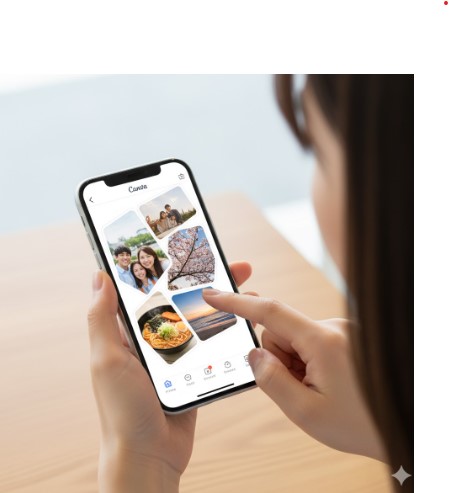
マイローカルコンビニ
「公式の分割プリントだとレイアウトが固定で使いにくい。もっと自由に写真を並べたい」という場合は、スマホアプリの出番です。
これは、先にスマホ上で自由に写真を配置した「1枚の完成画像(JPEGなど)」を作ってしまう、というアプローチですね。「PhotoDirector」や「Canva」、「BeautyPlus」などのコラージュ作成アプリを使えば、豊富なテンプレートやフォントを使って、オシャレな1枚が簡単に作れます。
コラージュ作成から印刷までの流れ
- 「Canva」などのコラージュアプリを起動し、好きなテンプレートを選びます。
- スマホのアルバムからまとめたい写真(複数枚)を選択し、自由に配置・デザインします。
- 完成したら、1枚の画像ファイル(JPEGなど)としてスマホに保存します。
- その1枚の画像を、USBメモリや「かんたんnetprint」アプリでセブンイレブンに持って行きます。
- 「写真プリント(L判)」または「普通紙プリント(A4)」で、保存した1枚の画像を印刷します。
コラージュ印刷のメリット
この方法の最大のメリットは、レイアウトの自由度が圧倒的に高いことです。さらに、L判1枚(40円)やA4カラー1枚(50円)の料金で、複数の写真を一度に印刷できるので、経済的でもありますね。
ポスター作成:「セブンイレブン分割プリント」の全やり方
さて、ここからが本題です。多くの人がイメージする「1枚の画像から特大ポスターを作る」ための、セブンイレブン 分割 プリントのやり方を解説します。前述のとおり、成功の鍵は「セブンイレブンに行く前の事前準備」にあります。特に「のりしろ」の管理が重要です。
ポスター作成の事前準備(PC/アプリ)

マイローカルコンビニ
ポスターを作るには、元の1枚の画像を「A4・4枚分」のように、あらかじめ分割しておく必要があります。
ここで一番重要なのが、貼り合わせるための「のりしろ」です。なぜなら、セブンイレブンの普通紙プリントは必ずフチ(余白)ができてしまうから。このフチの分を無視して単純に4分割すると、貼り合わせた時に絵柄が途切れてしまいます。そこで、「のりしろ」をあらかじめデータに含ませて分割する必要があるんですね。
PCでの分割が一番おすすめ:「PosteRazor」
もしPCが使えるなら、「PosteRazor」という無料ソフトが最強です。このソフトは、画像を読み込ませて「A4で4枚」のように指定するだけで、貼り合わせに必要な「のりしろ(Overlap)」を自動で計算して分割し、1つの複数ページPDFとして書き出してくれます。
この「複数ページのPDF」を1つ作っておけば、あとはセブンイレブンで「このPDFを全部印刷」と指示するだけなので、操作が本当に楽ですよ。
推奨ソフト「PosteRazor」での手順
- ソフトを起動し、ポスターにしたい元画像を読み込ませます。
- 用紙サイズ(例: A4 または A3)と向き(縦/横)を指定します。
- 「のりしろ (Overlap)」のサイズ(例: 1.5cm)を指定します。ここが最重要ポイントです!
- 分割数(例: 2x2でA4用紙4枚)を指定します。
- 「Save the poster」をクリックし、1つのPDFファイルとして保存します。
スマホ(iPhone/Android)での分割
PCがない場合、スマホアプリでも分割データは作れますが、少し工夫が必要です。
- iPhoneの場合: 「Docuslice - ポスター印刷アプリ」などが、複数ページのPDFとして保存できるので便利です。
- Androidの場合: 「Grids」のようなインスタグラムのグリッド投稿用アプリを応用できます。画像を9分割(3x3)などに分けて、個別の画像として保存します。
オンラインツールも選択肢
アプリをインストールしたくない場合は、PC・スマホのブラウザから「Fotor」の画像分割ツールなどにアクセスし、画像をアップロードして分割数を指定するだけでも、分割された画像ファイル群をダウンロードできます。
スマホアプリ・ツールの注意点
ただし、これらのスマホアプリやオンラインツールの多くは、PCの「PosteRazor」のように「のりしろ」を自動で精密に生成する機能が弱いことが多いです。そのため、貼り合わせの難易度が少し上がる可能性があることは、覚えておいたほうがいいかもしれません。
印刷方法1:USBメモリ(料金最安)

マイローカルコンビニ
事前準備で作成した「複数ページのポスター用PDF」は、USBメモリに入れて持っていくのが最も安く印刷できます。
A3カラーで印刷する場合、netprintが1枚100円なのに対し、USBメモリ経由の「普通紙プリント」なら1枚80円で済みます。A3用紙4枚のポスターなら、USBメモリを使うだけで80円の差が出ますね。セブンイレブンはこうした「ぷらいち」キャンペーンなど、お得な施策も多いのが魅力です。
USBメモリでの印刷手順(ポスター用PDF)
- マルチコピー機で「プリント」→「普通紙プリント」を選択します。
- メディア選択画面で「USBメモリー」を選び、コピー機に挿入します。
- ファイル選択画面で、作成したポスター用PDF(1ファイル)を選択します。
- 印刷設定画面で、カラーモード(カラー)、用紙サイズ(A4またはA3)を選択します。A3で4枚(2x2)がポスターとしては一般的ですね。
- 「すべてのページをプリント」が選択されていることを確認します。(これが分割された全ページを印刷する指示になります)
- プレビューを確認し、料金(A3カラー1枚80円)を投入して印刷を開始します。
料金の比較(A3カラー1枚あたり)
- USBメモリ(普通紙プリント): 80円
- netprint / かんたんnetprint: 100円
(※料金は2024年現在の目安です。最新情報はセブン-イレブン公式サイトや店頭でご確認ください)
印刷方法2:netprintアプリ
USBメモリがない場合や、スマホから直接登録したい場合に便利なのが「netprint」サービスです。これには2種類あります。
アプリの違いと使い分け
「かんたんnetprint」と「netprint」は用途が明確に異なります。ポスター作成(PDF印刷)の場合、どちらも使えますが、特性を理解しておくと便利です。
| アプリ名 | 会員登録 | 有効期限 | 主な用途 |
|---|---|---|---|
| かんたんnetprint | 不要 | 予約日+1日 (短い) | スマホ内のPDF/写真をすぐに印刷したい時 |
| netprint | 必要 | 予約日+30日 (長い) | PCで作成した文書/PDFを後日印刷する時 |
「かんたんnetprint」での手順(登録不要)
- スマホにアプリをインストールし、作成したポスター用PDFファイルを選択(登録)します。
- 用紙サイズ(A3/A4など)、カラーモードなどを設定して「登録」をタップします。
- 「QRコードを表示」ボタンが表示されます。
- セブンイレブンのマルチコピー機で「ネットプリント」を選択し、「QRコード」をかざします。
- 設定を確認し、料金(A3カラー1枚100円)を投入して印刷します。
「かんたんnetprint」は有効期限に注意!
「かんたんnetprint」は登録不要で手軽な反面、有効期限が「プリント予約日+1日」と非常に短いです。登録したら、忘れないうちにすぐに印刷しに行く必要がありますね。
メガプリンはセブンイレブン非対応
ポスター作成について調べていると、「メガプリン(コンビニつなげて大判プリント)」というアプリがよく紹介されていますが、ここで一つ重要な注意点です。
「
メガプリン」はセブンイレブン非対応です
「コンビニ ポスター」などで検索すると上位に出やすいため勘違いしやすいのですが、2024年1月現在の公式サイト情報によると、「メガプリン」が対応しているのはローソン、ファミリーマート、ポプラグループなどです。 セブンイレブンでは使用できないため、このアプリで準備を進めないように注意してくださいね。もし不明な点があれば、直接セブンイレブンのお客様相談室に問い合わせてみるのも一つの手です。
印刷後の貼り合わせと「フチなし」

マイローカルコンビニ
印刷しただけではポスターは完成しません。最後の仕上げ「貼り合わせ」です。ここで最大の問題、セブンイレブンの普通紙プリントでは「フチなし印刷」ができない(必ず四方に白い余白=フチが発生する)ことを解決します。
「PosteRazor」などで「のりしろ」付きのPDFを印刷していれば、このフチをうまく隠して貼り合わせることができますよ。
準備するもの
- カッターナイフ
- カッターマット(机を傷つけないために必須です)
- 定規(30cm以上の金属製が望ましいです)
- 両面テープ(または、スティックのり)
貼り合わせのコツ(のりしろがある場合)

マイローカルコンビニ
A4用紙4枚で「左上」「右上」「左下」「右下」を構成する場合の例です。
- まず、印刷したすべての用紙を、床や大きな机に並べて、ポスター全体の絵柄を確認します。
- 貼り合わせる辺を決めます。例えば、まず「左上」と「右上」を横に貼り合わせます。
- 「右上」の用紙の「左辺の余白(絵柄の外側の白いフチ)」だけを、定規とカッターで正確に切り落とします。(のりしろ部分は切りません)
- 「左上」の用紙の「右辺の余白(ここが“のりしろ”になる)」に、両面テープを貼ります。
- 余白を切り落とした「右上」の用紙を、「左上」の用紙の「のりしろ」部分に、絵柄がぴったり合うように慎重に貼り重ねます。
- 同様に、「左下」と「右下」も横に貼り合わせます。
- 最後に、出来上がった「上の段(左上+右上)」と「下の段(左下+右下)」を、同様の手順(片方のフチを切り落とし、もう片方の“のりしろ”に貼り重ねる)で縦に貼り合わせます。
ワンポイント・アドバイス
貼り合わせが完了したら、裏面の繫ぎ目をセロハンテープなどで補強すると、ポスター全体の耐久性が増すのでおすすめですよ。
よくある質問
Q:セブンイレブンの「分割プリント」機能で、大きなポスターは作れますか?
A:いいえ、作れません。セブンイレブンの公式「分割プリント」は、L判などの写真用紙1枚に2枚や4枚の写真を割り付ける機能です。ポスター作成機能とは異なります。
Q:では、セブンイレブンでA4・4枚などの特大ポスターを作ることは不可能ですか?
A:いいえ、可能です。ただし、コピー機に自動機能がないため、セブンイレブンに行く前にPCソフト(PosteRazor推奨)やスマホアプリで、あらかじめ画像を「のりしろ」付きで分割し、PDFや画像ファイルとして準備しておく「事前準備」が必須です。
Q:ポスターを印刷する時、A4やA3用紙で「フチなし(縁なし)」印刷はできますか?
A:いいえ、できません。セブンイレブンのマルチコピー機でフチなし印刷が可能なのは、L判などの「写真用紙」のみです。ポスターに使う「普通紙(A4/A3)」は、必ず周囲に白い余白(フチ)が発生します。
Q:ポスター作成アプリの「メガプリン」はセブンイレブンで使えますか?
A:いいえ、使えません。「メガプリン」はローソンやファミリーマート等に対応したアプリで、セブンイレブンには対応していません(2024年1月現在)。
総括:「セブンイレブン分割プリント」のやり方は準備が鍵
ここまで、セブンイレブンでの様々な「分割プリント」のやり方を見てきました。
公式のL判分割機能から、PDFのページ指定、コラージュアプリの活用、そして一番複雑なポスター作成まで、目的によって手順が全く違うことが分かったかなと思います。
特にポスター作成(A4・4枚など)に関しては、セブンイレブンには自動機能がないため、セブンイレブンに行く前の「データ分割」と「のりしろ作成」という事前準備が全てと言ってもいいかもしれません。
PCが使えるなら「PosteRazor」を使って「のりしろ付きPDF」を準備するのが、仕上がりを考えると一番確実で、私としては一番のおすすめです。セブンイレブンは、プリントサービス以外にも、商品の納品時間を把握しておくと便利だったり、人気のスムージーがあったりと、知れば知るほど奥深いですよね。
この記事で紹介した方法を参考に、ぜひご自身の目的に合った「分割プリント」に挑戦してみてくださいね。